
Con l'elettronica più all'avanguardia, Apple dimostra il suo valore in termini di software e hardware anno dopo anno. Tuttavia, tutta questa tecnologia avanzata Può creare barriere all'accessibilità. Per esempio, non esiste un lettore APFS predefinito per Windows 10 o 11.
Quindi, se si desidera eseguire unità formattate per Apple File System (APFS), che è diventato il file system predefinito a partire da macOS 10.13 High Sierra, è necessaria l'assistenza di software di terze parti. In questa guida, scoprirete le nostre scelte delle migliori applicazioni per leggere un'unità APFS su Windows e quelle che recuperano i dati persi da un'unità APFS.
Come aprire APFS in Windows
Windows 10 e 11 utilizzano il file system NTFS (New Technology File System) che affonda le sue radici in Windows NT nel 1993. Tuttavia, è rimasto al passo con i tempi ed è compatibile con la maggior parte dei file system, ma non ancora con APFS.
Tuttavia, diversi software di terze parti consentono di aprire APFS su Windows. Alcuni di essi si distinguono per l'elenco esaustivo di funzioni e l'interfaccia intuitiva. Ecco quindi un elenco delle tre migliori scelte dagli esperti che potete scaricare dai rispettivi siti web ufficiali.
Metodo 1: Utilizzo di APFS per Windows di Paragon Software
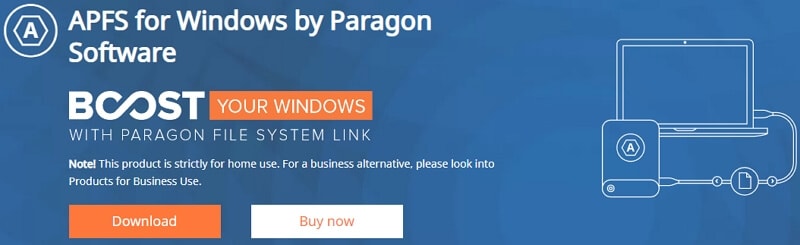
Paragon APFS punta tutto sulla convenienza Appena avviato, il programma esegue una scansione dell'intero sistema alla ricerca di eventuali unità formattate in APFS e le monta automaticamente. L'interfaccia è simile a quella di Gestione disco di Windows. Quindi, anche se non avete mai usato un Mac prima d'ora, vi sentirete come a casa vostra. Alcune caratteristiche degne di nota di Paragon APFS includono:
- Supporta le unità APFS per macOS 10.13 High Sierra e versioni successive.
- Facile da installare e utilizzare
- Capacità di lettura e scrittura da NTFS e FAT32 ad APFS
- Disponibile in più lingue e supporta caratteri non inglesi
- Capacità di leggere file APFS compressi, clonati e crittografati.
- Sicurezza dei dati incorporata per le unità danneggiate o corrotte
Paragon APFS è compatibile con Windows 7 SP1/8/8.1/10/11 e Windows Server 2008 R2 SP1/2012/2016 a 64 bit. È possibile scaricare una versione di prova valida per 10 giorni dopo l'installazione. Una licenza per 3 PC costa $49,95.
Per utilizzare il lettore Paragon APFS per Windows:
- Scaricare e installare il relativo programma di installazione di Paragon APFS dal sito ufficiale.
- Collegare l'unità APFS al sistema. Se l'opzione Monta automaticamente non è attivata, potrebbe essere necessario montare l'unità manualmente dall'applicazione Paragon APFS.
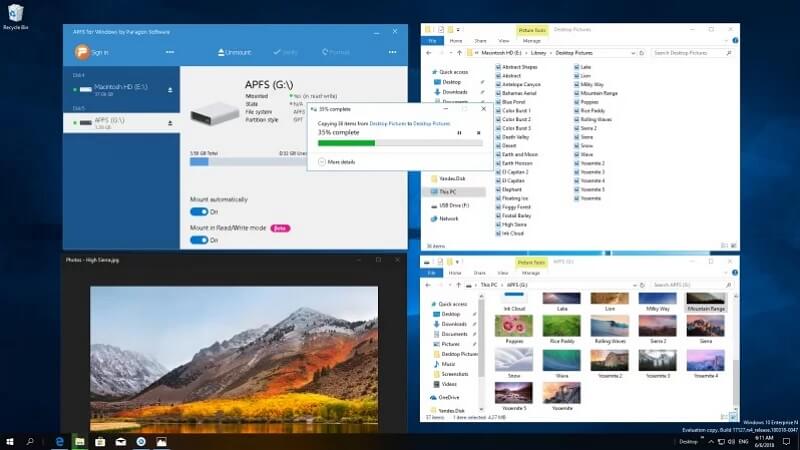
- Successivamente, è possibile sfogliare l'unità con Esplora risorse.
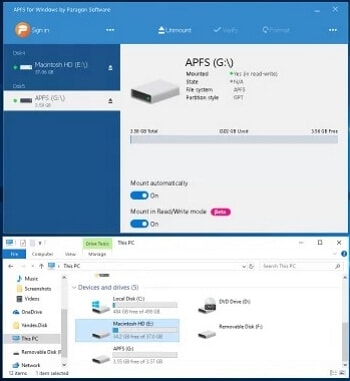
Metodo 2: Utilizzo di MacDrive APFS
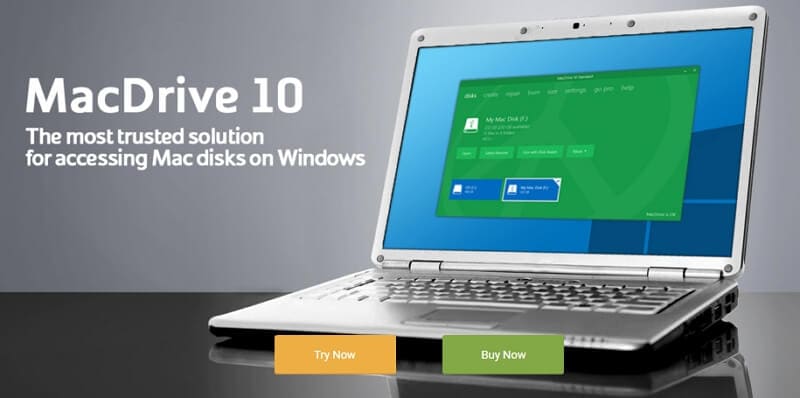
Pochi altri programmi offrono la flessibilità di MacDrive per aprire APFS su Windows. Sviluppato da OWC, è il software preferito dalle piccole imprese e dalle grandi aziende che lavorano con sistemi Windows e macOS. È possibile creare partizioni per qualsiasi unità APFS esistente. La versione business consente anche di creare sistemi RAID per migliorare lo storage dei server.
Tra le caratteristiche più importanti vi sono:
- Velocità di lettura/scrittura elevate
- Formattare e riparare i dischi APFS
- Incorporare Time Machine per il recupero dei dati
- Consente Apple Boot Camp e VMware per il montaggio di unità virtuali.
- Compatibile con le unità APFS e HFS+
- Assistenza clienti affidabile tramite telefono ed e-mail
MacDrive offre una prova di 5 giorni per determinare se è il software migliore per voi. In seguito, è ancora possibile visualizzare le unità APFS, ma è necessaria una licenza per sfogliare i file o modificare le partizioni. Una singola licenza standard ha un prezzo di 49,99 dollari, mentre la versione Pro costa $69,99. MacDrive è disponibile per i sistemi operativi Windows 8 e successivi. Per utilizzarlo, è sufficiente seguire i passaggi indicati di seguito:
- Visitare il sito Web ufficiale di OWC e scaricare il programma di installazione preferito.
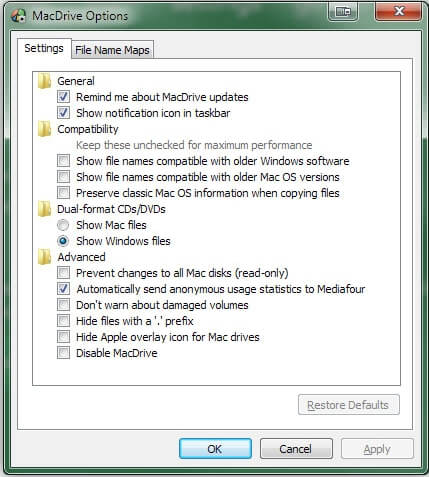
- Dopo l'installazione, consentite a MacDrive di eseguire una scansione del computer alla ricerca di eventuali unità APFS.
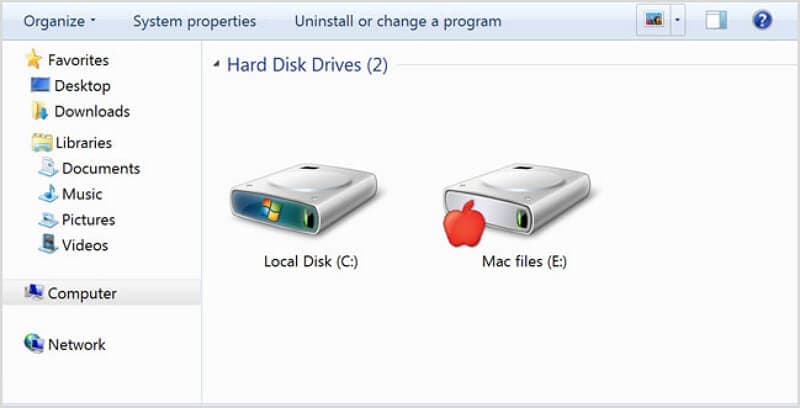
- È possibile accedere alle unità APFS con Esplora risorse. Se non riuscite ancora a rilevarli, andate nella sezione Unità di MacDrive.
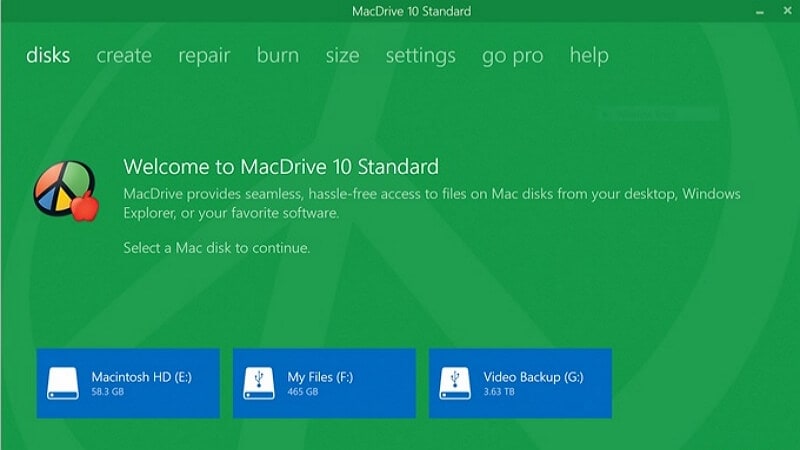
E questo è tutto. Ora è possibile leggere o scrivere dati dalle unità APFS collegate al sistema Windows. È possibile formattare altre unità in APFS o creare partizioni sul sistema, se si desidera.
Metodo 3: Utilizzo dell'accesso standard di UFS Explorer
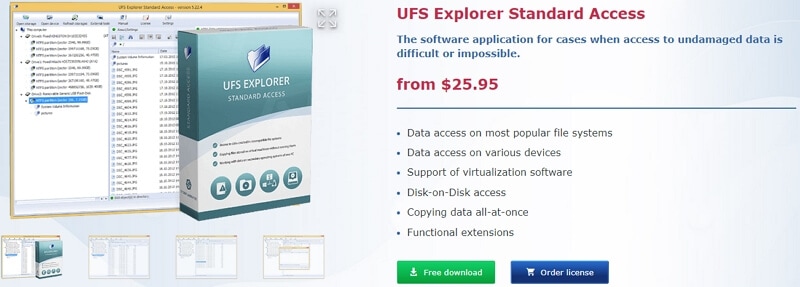
Per coloro che desiderano uno strumento all-in-one, UFS Explorer è di gran lunga la scelta migliore. Supporta quasi tutti i file system esistenti e consente persino di crittografare i dischi. Anche con l'accesso standard è possibile utilizzare diverse funzioni, come ad esempio:
- Recupero dati da unità non crittografate
- Compatibile con tutti i file system di Windows, Apple e Linux, compreso VMFS.
- Interfaccia di facile utilizzo con istruzioni chiare per ogni funzione
- Requisiti hardware ridotti
- Possibilità di accedere o creare partizioni virtuali
- Aggiornamenti automatici per semplificare i processi e proteggere le unità dal malware
UFS Explorer offre ai potenziali clienti una versione gratuita che consente di leggere APFS su Windows con alcune restrizioni. Tuttavia, se si desidera alleggerire le restrizioni della versione gratuita di APFS per Windows, è necessario sborsare $69,95 per l'accesso standard. UFS è compatibile con Windows XP SP2 e con tutte le versioni successive del sistema operativo.
Se si desidera utilizzare UFS Explorer per leggere APFS su Windows, è necessario seguire la procedura descritta di seguito:
- Visitare il sito ufficiale di UFS Explorer e scaricare l'ultima versione del programma di installazione.
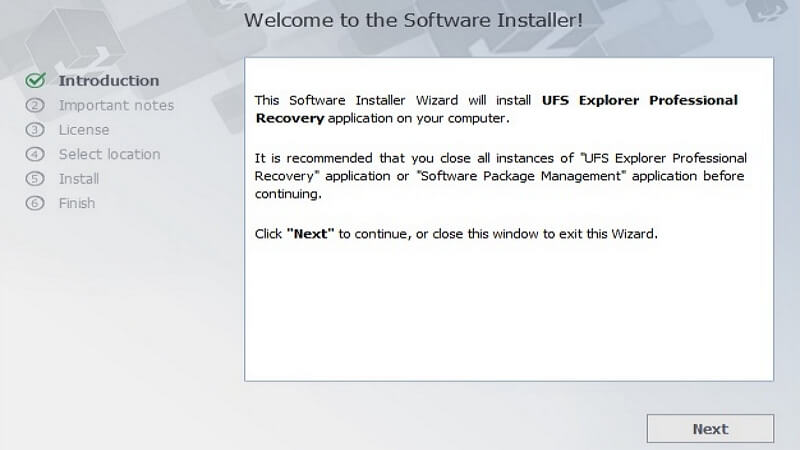
- Completare il processo di installazione e avviare il programma. Potrebbe essere necessario fornire a UFS Explorer le autorizzazioni necessarie per accedere a tutte le unità del sistema.
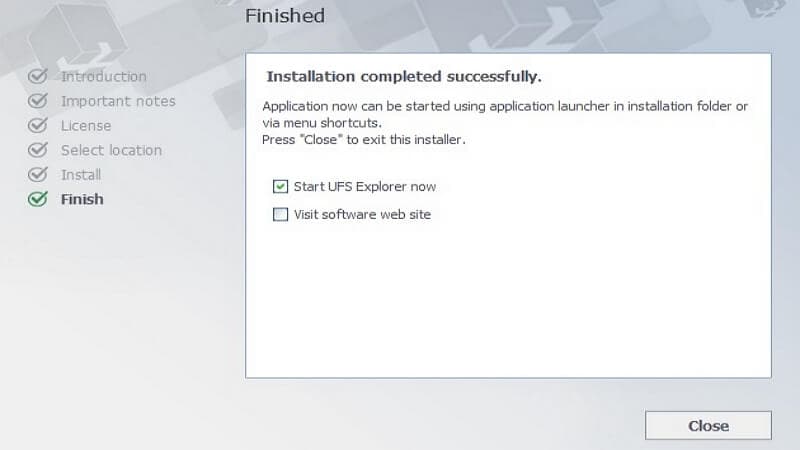
- Andate nell'angolo in alto a sinistra dello schermo e selezionate l'opzione Apri archiviazione.
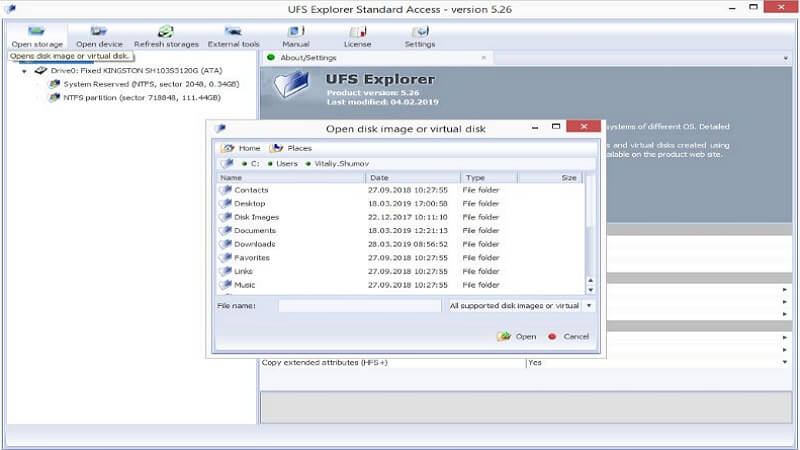
- Cercare l'unità APFS che si desidera visualizzare e fare clic su Apri.
Ora è possibile eseguire la scansione dell'unità alla ricerca di file recuperabili, creare partizioni o crittografare l'unità per una maggiore sicurezza. UFS Explorer avvisa anche se qualche settore diventa corrotto o danneggiato.
Suggerimento bonus: come recuperare i dati persi dall'unità APFS su computer Mac e Windows
Anche con il giusto programma gratuito APFS for Windows, c'è sempre il rischio di infezione da malware o di corruzione dei dati che vi priva di file cruciali. In questo caso, Wondershare Recoverit Può aiutarvi a recuperarli senza fare un buco in tasca.

Wondershare Recoverit - Recuperare i vostri dati preziosi
5.481.435 persone lo hanno scaricato.
Recupera i dati persi da tutti i file system, compresi APFS, exFAT, FAT16/32, HFS+, NTFS, ReFS, Raid, RAW e JFS in ambiente Linux.
Supporta oltre 500 scenari di perdita di dati, come la formattazione del disco rigido, l'eliminazione accidentale, la perdita di partizioni, gli arresti improvvisi e altro ancora.
Recupera i file cancellati o persi da computer/laptop, unità flash USB, schede di memoria SD, telefoni cellulari, ecc.
Versione gratuitaper provare e versione Premium per godere di più.
Ecco i 3 semplici passaggi per ripristinare i file del disco APFS utilizzando Wondershare Recoverit:
- Avviare Wondershare Recoverit dopo l'installazione. Assicurarsi di poter rilevare l'unità APFS tramite Esplora risorse.

- Individuare l'unità APFS e fare clic sul pulsante Scansione nella parte inferiore della schermata. Recoverit eseguirà quindi una scansione dell'unità alla ricerca di eventuali file recuperabili.

- Al termine della scansione, il programma visualizzerà sullo schermo tutti i file recuperabili. Selezionare quelli che si desidera recuperare. Opzionalmente, è possibile utilizzare l'opzione Anteprima per verificare ogni file. Infine, fare clic sul pulsante Recupera per salvare i file desiderati in una posizione sicura.

Per Windows XP/Vista/7/8/10/11
Per macOS X 10.10 - macOS 13
Le persone chiedono anche
APFS funziona in Windows?
Non esiste un programma predefinito per aprire APFS su Windows, poiché opera con i file system NTFS e FAT32. Tuttavia, è possibile utilizzare alcuni software di terze parti, come APFS for Windows di Paragon, MacDrive e UFS Explorer.
Windows Può leggere APFS USB?
Windows Explorer non è in grado di leggere una USB APFS a meno che un software aggiuntivo non assista i protocolli. APFS è un file system relativamente nuovo; tutti i diritti d'autore sono di proprietà di Apple Inc.
Windows Può leggere le unità crittografate APFS?
No. La crittografia APFS è separata dalla crittografia BitLocker disponibile con Windows. Tuttavia, alcuni programmi speciali come UFS Explorer e MacDrive consentono di aprire unità APFS crittografate su Windows.
Conclusione
Potrebbero volerci anni prima che Windows e Apple risolvano i loro problemi di copyright per consentire l'apertura di APFS su Windows. Ma non è necessario aspettare quel momento. Diversi strumenti preziosi vi permettono di farlo oggi, a patto che siate disposti a pagare il giusto prezzo.
 100% sicuro e download gratuito
100% sicuro e download gratuito


